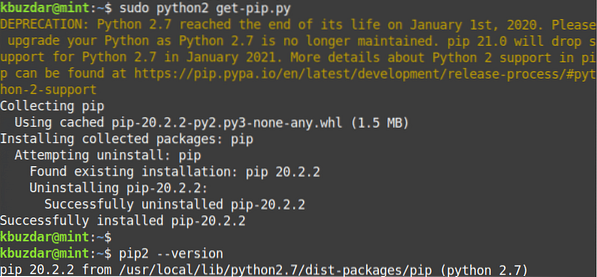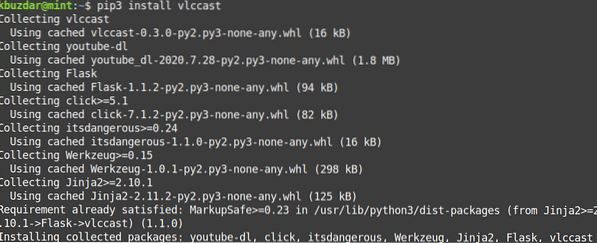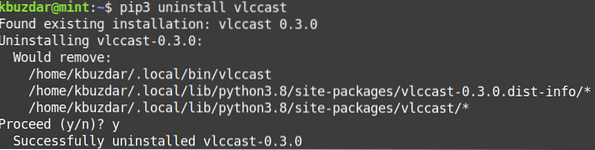Nota: Para instalar ou remover qualquer pacote em qualquer distribuição Linux, incluindo Linux Mint, você deve ser usuário root ou usuário normal com privilégios sudo. Além disso, estaremos usando o aplicativo Terminal de linha de comando para o processo de instalação. Para abrir o Terminal de linha de comando, use o atalho de teclado Ctrl + Alt + T.
Instalando PIP para Python 3
Para Python 3, você precisará instalar o pacote PIP3. Python 3 já está instalado no sistema Linux Mint 20. Você pode verificá-lo usando o seguinte comando no Terminal:
$ python3 --versionSe estiver instalado, você verá a seguinte saída semelhante.
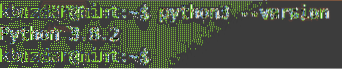
Agora, para instalar o PIP para Python3 em seu sistema Linux Mint, siga o procedimento abaixo:
1. Atualize o índice do repositório do sistema usando o seguinte comando no Terminal.
$ sudo apt updateQuando for solicitada a senha, forneça uma senha sudo.
2. Em seguida, instale o PIP para Python 3 usando o seguinte comando no Terminal:
$ sudo apt install python3-pip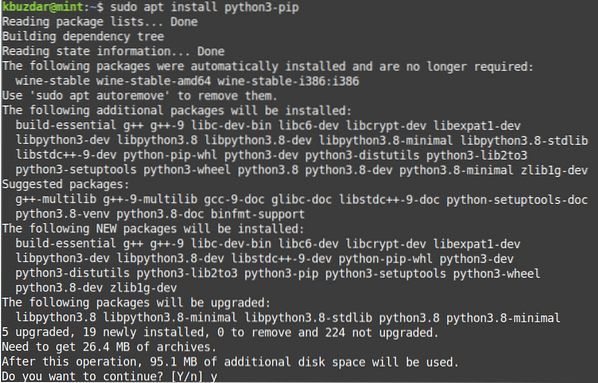
Depois de executar o comando acima, o sistema pode pedir uma confirmação se você deseja continuar a instalação ou não. Pressione y para continuar; depois disso, a instalação do PIP será iniciada em seu sistema.
3. Assim que a instalação do PIP for concluída, você pode verificá-lo usando o seguinte comando no Terminal:
$ pip3 --versionNa saída, você verá um número de versão semelhante a este, o que implica que o PIP foi instalado com sucesso em seu sistema.

Instalando PIP para Python 2
Para Python 2, você precisará instalar o PIP2. O pacote PIP2 não existe nos repositórios oficiais do Mint. No entanto, você pode instalá-lo usando o get-pip.script py. Siga as etapas abaixo para instalar o PIP para python 2.
1. Adicione o repositório necessário usando o seguinte comando no Terminal:
$ sudo add-apt-repository universe2. Em seguida, atualize o índice de repositório do sistema com o do repositório de universo recém-adicionado. Emita o seguinte comando no Terminal para fazer isso:
$ sudo apt update3. Python2 não é instalado por padrão no sistema Linux Mint 20. Você pode instalá-lo com o seguinte comando no Terminal:
$ sudo apt install python2Para verificar se o PIP foi instalado com sucesso, emita o seguinte comando no Terminal:
$ python --version
4. Baixe o get-pip.script py. Emita o seguinte comando no Terminal para fazer isso:
$ curl https: // bootstrap.pypa.io / get-pip.py --output get-pip.py5. Agora, execute o get-pip.script py como o usuário sudo. Emita o seguinte comando no Terminal para fazer isso:
$ sudo python2 get-pip.py6. Você pode verificar a instalação usando o seguinte comando no Terminal:
$ pip2 --versionA saída acima mostra que o PIP para python2 foi instalado com sucesso.
Usando PIP
Agora que você aprendeu a instalar o PIP para python 3 e python 2, vamos dar uma olhada em alguns dos comandos PIP básicos e úteis.
A seguir estão os comandos básicos do PIP que funcionam com o PIP3. Se você instalou o PIP2, basta substituir “pip3” por “pip”.
Ver ajuda
Para visualizar todos os comandos PIP junto com suas opções e uma breve descrição, você pode usar o seguinte comando no Terminal:
$ pip3 --helpProcure um pacote
Para pesquisar um pacote cujo nome ou descrição contenha uma correspondência
Por exemplo, se você pesquisar uma palavra-chave “vlc”, ele retornará todos os pacotes cujos nomes ou descrição contém a palavra-chave “vlc”.
$ pip3 search vlc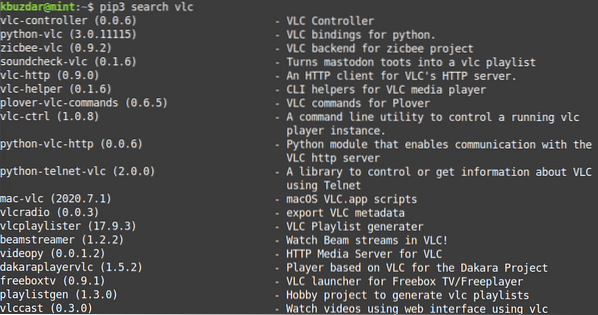
Instale um pacote
Para instalar um pacote usando PIP, use a seguinte sintaxe de comando:
$ pip3 installPor exemplo, para instalar o pacote vlccast, o comando seria:
$ pip3 install vlccastRemova um pacote
Para remover um pacote instalado via PIP, use a seguinte sintaxe de comando:
$ pip3 uninstallPor exemplo, para remover o pacote vlccast, o comando seria:
$ pip3 uninstall vlccastListar pacotes
Para listar todos os pacotes PIP instalados, use o seguinte comando no Terminal:
lista de $ pip3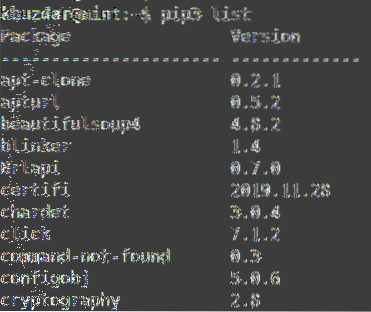
Ver informações do pacote instalado
Para visualizar as informações do pacote instalado, você pode usar a seguinte sintaxe de comando:
$ pip3 showPor exemplo, para pesquisar informações sobre o pacote “vlccast” instalado, o comando seria:
$ pip3 show vlccast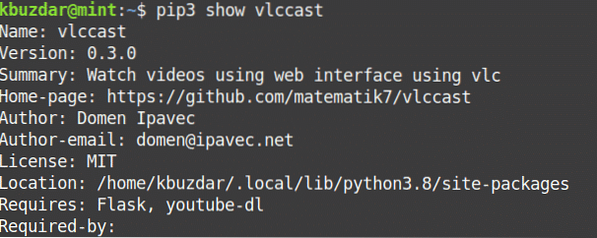
Desinstalando PIP
Caso queira desinstalar o PIP3 de seu sistema, use o seguinte comando no Terminal:
$ sudo apt purge pip3Caso queira desinstalar o PIP2 de seu sistema, use o seguinte comando no Terminal:
$ sudo apt purge pipÉ assim que você pode instalar e usar o PIP no sistema Linux Mint 20. Você também aprendeu como desinstalar o PIP se não precisar mais dele. Espero que seja útil para você!
 Phenquestions
Phenquestions